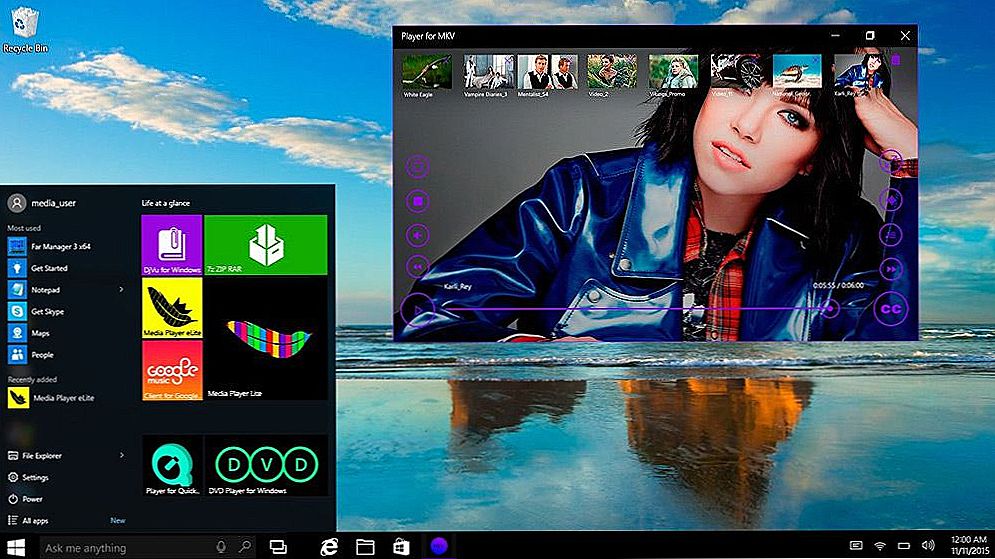U pravilu, kada se radi o programima za snimanje videozapisa i zvuka sa zaslona računala, većina korisnika prisjeća se Fraps ili Bandicam, ali to nisu jedini programi ove vrste. I postoji mnogo besplatnih snimaka na računalu i videoigara za igre koje su dostojne svojih funkcija.
U pravilu, kada se radi o programima za snimanje videozapisa i zvuka sa zaslona računala, većina korisnika prisjeća se Fraps ili Bandicam, ali to nisu jedini programi ove vrste. I postoji mnogo besplatnih snimaka na računalu i videoigara za igre koje su dostojne svojih funkcija.
U ovom pregledu bit će prikazani najbolji plaćeni i besplatni programi za snimanje sa zaslona, za svaki će se program dobiti kratki pregled svojih mogućnosti i aplikacija, pa i veza na kojoj možete preuzeti ili kupiti. Gotovo sam siguran da ćete moći naći među njima korisnost koja je pogodna za vaše potrebe. Također može biti korisno: Najbolji besplatni video uređivači za sustav Windows, Snimite videozapis s Mac zaslona u programu QuickTime Player.
Za početak, napominjem da su programi za snimanje videozapisa sa zaslona različiti i ne funkcioniraju sasvim isti, pa ako koristite Fraps možete vrlo lako snimati video igre s prihvatljivim FPS (ali ne snimajte desktop), a zatim u nekom drugom softveru to je normalno snimit će samo lekcije o korištenju operativnog sustava, programa i sl. - to jest stvari koje ne zahtijevaju visoki FPS i lako se komprimiraju tijekom snimanja.Prilikom opisivanja programa spomenut ću što je prikladno. Prvo ćemo govoriti o besplatnim programima za snimanje igara i radne površine, a zatim o plaćenim, ponekad funkcionalnijim proizvodima za iste svrhe. Također preporučujem da pažljivo instalirajte besplatni softver i, po mogućnosti, provjerite je na VirusTotal. U trenutku pisanja ovog pregleda, sve je čisto, ali ne mogu fizički pratiti ovo.
Ugrađena video snimka s ekrana i Windows 10 igara
U sustavu Windows 10 podržane grafičke kartice sada imaju mogućnost snimanja videozapisa iz igara i redovitih programa pomoću ugrađenih alata sustava. Sve što trebate koristiti ovu značajku je otići na aplikaciju Xbox (ako ste uklonili pločicu s izbornika Start, upotrijebite pretraživanje na programskoj traci), otvorite postavke i idite na karticu postavki snimanja zaslona.

Zatim možete konfigurirati hotkeys da biste uključili ploču igre (na donjoj slici zaslona), uključili i isključili snimanje zaslona i zvuk, uključujući mikrofon, promjenu kvalitete videozapisa i drugih parametara.

Prema mojim osjećajima, implementacija funkcije je jednostavna i prikladna za početnike. Nedostaci - potreba za Microsoft računom u sustavu Windows 10, kao i ponekad čudne "kočnice", a ne na samom snimanju,i kad sam pozvao igru na ploči (nisam pronašla nikakva objašnjenja, i gledam ga na dva računala - vrlo moćna i vrlo niska). Na nekim drugim značajkama sustava Windows 10 koje nisu bile u prethodnim verzijama operacijskog sustava.
Besplatni softver za snimanje zaslona
A sada za programe koje možete preuzeti i koristiti besplatno. Među njima nećete moći pronaći one pomoću kojih možete učinkovito snimati videozapis za igru, no za snimanje samo zaslona računala, rada u sustavu Windows i ostalim aktivnostima, vjerojatno će im biti dovoljno mogućnosti.
NVIDIA ShadowPlay
Ako imate NVIDIA instaliranu podržanu grafičku karticu na računalu, unutar NVIDIA GeForce iskustva pronaći ćete funkciju ShadowPlay dizajniran za snimanje video igara i radne površine.

Osim nekih "propusta", NVIDIA ShadowPlay radi dobro, omogućujući vam da dobijete kvalitetan videozapis s potrebnim postavkama, uz zvuk s računala ili mikrofona bez ikakvih dodatnih programa (budući da GeForce Experience već instalira gotovo svi vlasnici suvremenih NVIDIA grafičkih kartica) , Upotrebljavam ovaj alat prilikom snimanja videozapisa za moj kanal na YouTubeu, savjetujemo vam da to pokušate.

Pojedinosti: Snimi videozapis sa zaslona u NVIDIA ShadowPlay.
Koristite Open Broadcaster Software za snimanje radne površine i videozapisa iz igara
Besplatni softver otvorenog koda Open Software Broadcaster (OBS) - snažan softver koji vam omogućuje emitiranje (na YouTubeu, Twitchu itd.) Vašim screencastovima, kao i snimanje videozapisa sa zaslona, igara, web kamere (i preklapanja slike s web kamere, snimanje zvuka iz više izvora, a ne samo).

U isto vrijeme, OBS je dostupan na ruskom (što nije uvijek slučaj za besplatne programe ove vrste). Možda, za početnike, program se u početku možda neće činiti vrlo jednostavnim, ali ako zaista trebate opsežne mogućnosti snimanja zaslona i besplatno, preporučujem da to pokušam. Pojedinosti o korištenju i gdje preuzeti: snimanje radne površine u OBS.
Captura
Captura je vrlo jednostavan i praktičan besplatni program za snimanje videozapisa sa zaslona u sustavu Windows 10, 8 i Windows 7 s mogućnošću preklapanja web kamere, unosa tipkovnice, snimanja zvuka s računala i mikrofona.
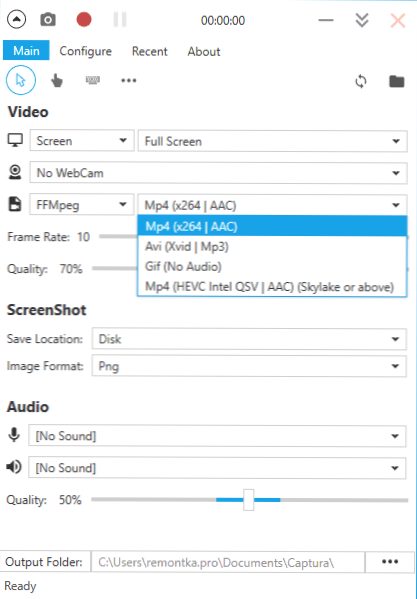
Unatoč činjenici da program nema ruski jezik sučelja, siguran sam da će i novi korisnici moći razumjeti, više o uslužnom programu: snimanje videozapisa sa zaslona u besplatnom programu Captura.
Ezvid
U besplatnom programu Ezvid, osim mogućnosti snimanja videa i zvuka,Tu je i ugrađeni jednostavan video uređivač pomoću kojeg možete podijeliti ili kombinirati nekoliko videozapisa, dodati slike ili tekst videozapisu. Web mjesto navodi da uz pomoć Ezvida možete snimiti i zaslon za igru, ali ovu opciju nije pokušao upotrijebiti.

Na službenoj web stranici programa http://www.ezvid.com/ Možete pronaći lekcije o tome kako ga koristiti, kao i demo, na primjer, video snimak u igri Minecraft. Općenito, rezultat je dobar. Podržava se snimanje zvuka, i iz sustava Windows i iz mikrofona.
Rylstim Screen Recorder
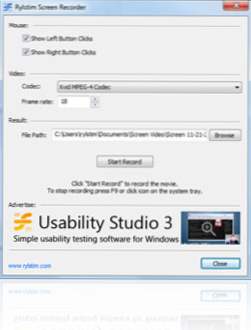
Vjerojatno najjednostavniji program za snimanje zaslona - samo ga morate pokrenuti, odredite kodek video, brzinu okvira i mjesto za spremanje, a zatim kliknite gumb "Započni zapis". Da biste zaustavili snimanje, morate pritisnuti F9 ili upotrijebiti ikonu programa u traci sustava Windows. Program možete preuzeti besplatno s službene web stranice. http://www.sketchman-studio.com/rylstim-screen-recorder/.
TinyTake
Program TinyTake, osim svog slobodnog, ima vrlo lijepo sučelje, radi na računalima sa sustavima Windows XP, Windows 7 i Windows 8 (zahtijeva 4 GB RAM-a), a sa svojom pomoći možete lako snimati videozapise ili snimati zaslone cijelog zaslona i pojedinih područja ,

Pored opisanih stvari, uz pomoć ovog programa možete dodati napomene na izrađene slike, dijeliti stvoreni materijal u socijalnim uslugama i izvršiti druge radnje. Preuzmite besplatno na web stranici. http://tinytake.com/
Plaćeni softver za snimanje video igara i radne površine
A sada o plaćenom programu istog profila, ako niste pronašli potrebne funkcije u besplatnim alatima ili iz nekog razloga ne odgovaraju vašim zadacima.
Snimateljski zaslon za Bandicam
Bandicam - plaćen, a vjerojatno i najpopularniji softver za snimanje video igara i radne površine sustava Windows. Jedna od glavnih prednosti programa je stabilan rad čak i kod slabih računala, slab utjecaj na FPS u igrama i širok raspon postavki za spremanje videozapisa.

Kako se plaća isplaćuje, program ima jednostavan i intuitivan sučelje na ruskom, u kojem će početnica razumjeti. Nisu zabilježeni nikakvi problemi s radom i izvedbom Bandića, preporučujem pokušaj (možete preuzeti besplatnu probnu verziju s službene stranice). Pojedinosti: Snimanje videozapisa sa zaslona u Bandicamu.
Fraps
Fraps - najpoznatiji od programa za snimanje video igara.Program je vrlo jednostavan za korištenje, omogućuje snimanje videozapisa s visokim FPS-om, dobrom kompresijom i kvalitetom. Uz ove prednosti, Fraps također ima vrlo jednostavan i razumljiv sučelje.
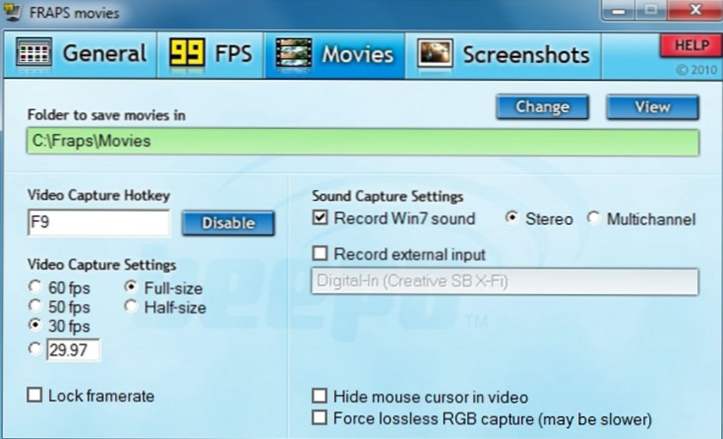
Sučelje Fraps
S Fraps, ne možete samo snimati video i zvuk iz igre instaliranjem FPS video sebe, ali i obavljati testove izvedbe u igri ili uzeti screenshot od igrivosti. Za svaku radnju možete konfigurirati hotkeys i druge parametre. Većina onih koji trebaju snimati videozapise za igre s ekrana za profesionalne svrhe izabrati Fraps, zbog svoje jednostavnosti, funkcionalnosti i visoke kvalitete rada. Snimanje je moguće u gotovo svakoj rezoluciji brzinom do 120 sekundi.
Preuzmite ili kupite Fraps možete na službenim stranicama. http://www.fraps.com/, Postoji i besplatna inačica ovog programa, ali nameće niz ograničenja upotrebe: vrijeme snimanja videozapisa iznosi najviše 30 sekundi, a na vrhu su i vodeni žigovi Fraps. Cijena programa iznosi 37 dolara.
Nekako nisam uspio testirati FRAPS na radnom mjestu (jednostavno ne postoje igre na računalu), kao što sam razumio, program se ne ažurira jako dugo, a podržani sustavi - Windows 7 (ali također počinje na sustavu Windows 10) podržavaju samo Windows XP.Istodobno, povratne informacije o ovom softveru u dijelu snimanja video igara su uglavnom pozitivne.
Dxtory
Glavna aplikacija nekog drugog programa, Dxtory, također je video snimka videoigara. S ovim softverom možete jednostavno snimiti zaslon u aplikacijama koje koriste DirectX i OpenGL za prikaz (i to je gotovo sve igre). Prema informacijama na službenim stranicama http://exkode.com/dxtory-features-en.htmlPri snimanju koristi se posebni codec bez gubitka kako bi se osigurala najviša kvaliteta primljenog videozapisa.

Naravno, podržava snimanje zvuka (iz igre ili mikrofona), postavljanje FPS-a, stvaranje snimke zaslona i izvoz videozapisa u širok raspon formata. Zanimljiva dodatna značajka programa: ako imate dva ili više tvrdih diskova, sve ih možete snimiti istovremeno za snimanje videozapisa i ne morate stvoriti RAID niz - sve se radi automatski. Što to daje? Brzo snimanje i odsutnost kašnjenja, koji su uobičajeni u takvim zadacima.
Akcija Ultimate Hvatanje
Ovo je treći i zadnji program za snimanje videozapisa iz igara na zaslonu računala. Sva trojica, usput, profesionalni su programi za te svrhe.Službena web stranica programa, gdje ga možete preuzeti (probna verzija za 30 dana - besplatno): http://mirillis.com/en/products/action.html

Jedna od glavnih prednosti programa, u usporedbi s prethodno opisanim, predstavlja manji broj zaostajanja tijekom snimanja (u završnom videu), što se događa s vremena na vrijeme, posebno ako niste najproblematičnije računalo. Sučelje programa Action Ultimate Capture je jasno, jednostavno i atraktivno. Izbornik sadrži kartice za snimanje videozapisa, zvuka, testova, stvaranja snimaka zaslona igara, kao i postavki za vruće tipke.
Možete snimiti cijelu radnu površinu sustava Windows s učestalošću od 60FPS ili odrediti zasebni prozor, program ili dio zaslona koji želite snimiti. Za izravno snimanje sa zaslona u MP4, podržane su rezolucije do 1920 x 1080 piksela s frekvencijom od 60 sličica u sekundi. Zvuk je snimljen u istoj datoteci rezultata.
Programi za snimanje zaslona računala, izrada lekcija i uputa (plaćeno)
U ovom ćete odjeljku predstaviti komercijalne profesionalne programe pomoću kojih možete snimiti što se događa na zaslonu računala, ali manje su prikladne za igre i još mnogo toga za snimanje akcija u različitim programima.
SnagIt
Snagit - jedan od najboljih programa, pomoću kojeg možete snimiti što se događa na zaslonu ili zasebnom području zaslona. Osim toga, program ima napredne značajke za izradu snimaka zaslona, na primjer: možete snimiti cijelu web stranicu, bez obzira na to koliko je potrebno pregledavati.

Možete preuzeti program, kao i pogledati lekcije o korištenju programa Snagit, na web mjestu razvojnog programera. http://www.techsmith.com/snagit.html, Tu je i besplatna probna verzija. Program radi u sustavu Windows XP, 7 i 8, kao i Mac OS X 10.8 i noviji.
ScreenHunter Pro 6
Program ScreenHunter postoji ne samo u verziji Pro, već također i za Plus i Lite, ali sve potrebne funkcije za snimanje videozapisa i zvuka sa zaslona uključuju samo Pro verziju. Uz ovaj softver možete jednostavno snimati video, zvuk, slike s ekrana, uključujući i više monitora u isto vrijeme. Podržani su Windows 7 i Windows 8 (8.1).
Općenito, popis funkcija programa je impresivan i prikladan je za gotovo bilo koju svrhu povezanu s snimanjem video lekcija, instrukcija i slično. Više o tome možete saznati, kao i kupiti i preuzeti ga na svoje računalo na službenoj web stranici. http://www.wisdom-soft.com/products/screenhunter.htm
Nadam se da ćete među opisanim programima naći onu koja je prikladna za vaše potrebe. Napomena: ako trebate snimiti ne videozapis za igru, ali lekciju, web mjesto ima još jedan pregled programa za snimanje na računalu Besplatni programi za snimanje radne površine.